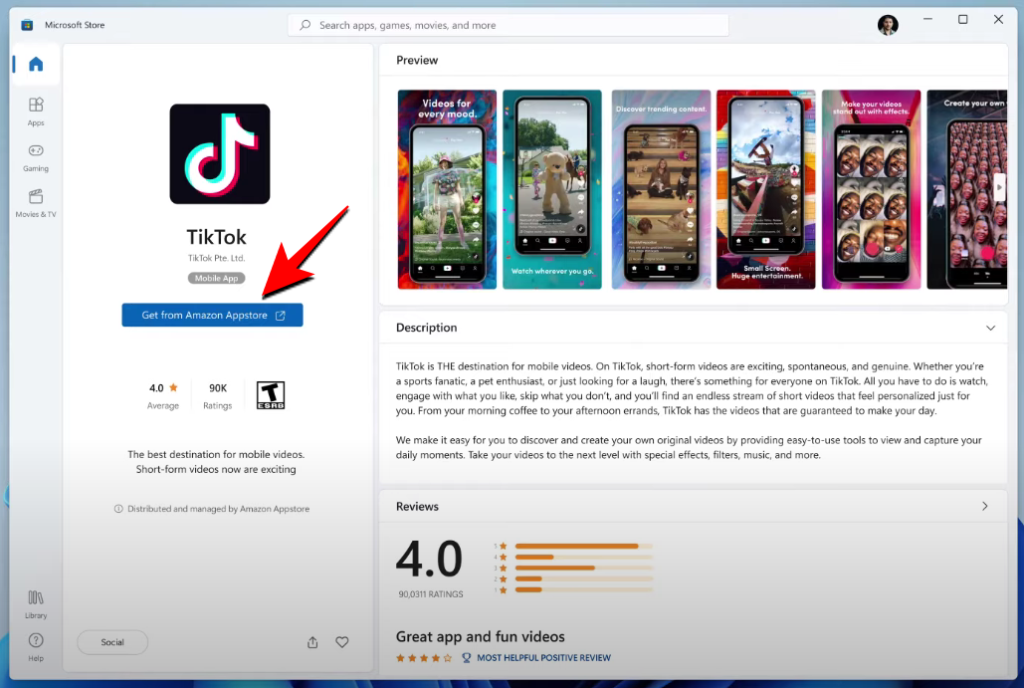Хоча витоки вже почалися за тиждень до цього, Microsoft нарешті сьогодні офіційно представила Windows 11 . Є чим дивуватися і чим бути схвильованим, і ще багато чого, можливо, збентежило деяких користувачів. Але було одне оголошення, яке зацікавило нас усіх – інтеграція програм Android у Windows 11 . Було підтверджено, що більшість додатків для Android тепер будуть доступні в оновленому Microsoft Store, і це буде зроблено через Amazon Appstore.
Хоча покращення якості життя, яке це принесе нам, – це те, що нам доведеться почекати і з’ясувати, можливо, не все буде так райдужно і гладко для всіх, особливо якщо ваші програми куплені в Google Play. Ось усе, що вам потрібно знати про програми Android у Windows 11 .
Зміст
Чого очікувати від програм Android у Windows 11
На заході було добре продемонстровано повну інтеграцію додатків Android у Windows 11. Вони будуть доступні прямо з меню «Пуск» на панелі завдань і використовуватимуть переваги системних налаштувань за замовчуванням, щоб допомогти вам швидко переходити між пристроями та продовжувати з того місця, де ви зупинилися. Програми будуть встановлені локально, і для їхньої роботи не потрібно буде залежати від вашого телефону.
Ці програми будуть доступні через Amazon Appstore і, за словами Microsoft, принесуть «ваші улюблені мобільні програми тепер у Windows».

Windows
Microsoft Store все ще буде основним інтерфейсом для програм, але програми, які доступні через Amazon Appstore, бачитимуть кнопку «Отримати з Amazon Appstore» замість традиційної кнопки «Встановити/отримати».
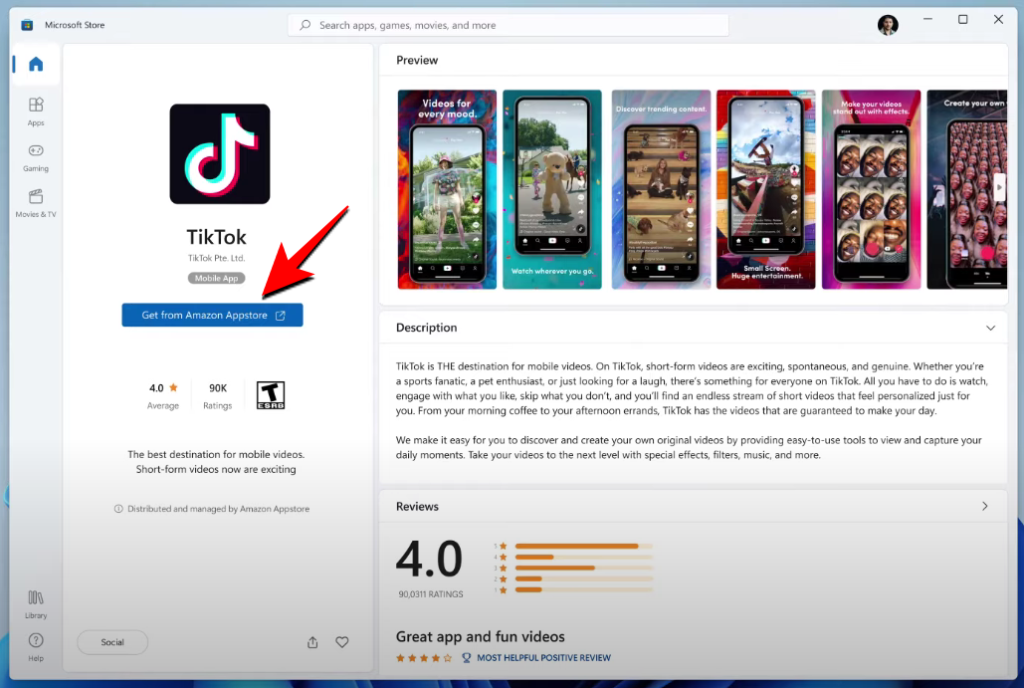
Windows
Незважаючи на те, що не можна заперечувати, що Amazon Appstore є одним із найбільших магазинів додатків, ця інтеграція через Amazon Appstore може працювати не для всіх.
Ваші покупки в Play Store не переносяться
Amazon Appstore може мати широкий спектр програм, але в ньому все ще не вистачає багатьох програм, які могли б очікувати звичайні користувачі. Звичайно, є такі програми, як TikTok, які Microsoft не забула тихо включити на подію. Але програми Amazon не підтримують Google Play. Таким чином, додатки (і покупки в програмі), які ви купили в Play Store, не будуть перенесені.
Навіть програми Google, з якими більшість із нас взаємодіє щодня, будуть недоступні.
Швидше за все, вам доведеться знову купувати платні програми для Android в Amazon Appstore, щоб використовувати їх у Windows 11 і скористатися змінами, які приносить нова ОС.
Тим не менш, це може бути не останньою межею для додатків Android у Windows 11. Довгостроковий план Microsoft полягає в тому, щоб залучити більше магазинів Android у Microsoft Store, щоб мати набагато більший каталог, а також покращити роботу наявних програм Android у Windows 11. Ми може ще побачити інші магазини додатків, додані до списку, можливо, навіть Google Play.
ПОВ’ЯЗАНО